
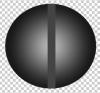
(rechte Maustaste Grafik anzeigen um das Bild in Originalgröße zu betrachten.) So jetzt nehmt ihr das rechteckige Auswahlwerkzeug und zieht einen Balken, ( um ihn an den Kanten an den Enden rund zu bekommen haltet strg gedrückt klickt auf die Ebene mit dem Kreis und dann rechte Maustaste Auswahl umkehren.Wechselt wieder auf die Balkenebene und drückt entfernen. ) Jetzt sollte das ganze so aussehen:
Das Erstellen von Photoshop-Tutorials nimmt sehr viel (Frei-)Zeit in Anspruch. Um regelmäßiger Tutorials zu produzieren sind wir auf deine Hilfe angewiesen. Spende Jetzt!
Du hast die Möglichkeit dieses Photoshop Tutorial auf einer Skala von 1-10 zu bewerten.
Um das TutorialSchrauben erstellen aus der Kategorie Objekte erstellen zu bewerten, musst du den Regler auf dieser Skala verschieben: